怎么查看苹果手机系统版本 苹果手机怎么查看IOS系统版本
更新时间:2024-06-03 09:09:36作者:jiang
苹果手机作为一款备受欢迎的智能手机,其系统版本的更新和升级也备受关注,要查看苹果手机的iOS系统版本,可以通过简单的操作来实现。用户只需打开手机的设置,点击通用选项,再选择关于本机即可查看到手机当前运行的iOS系统版本。这样用户便可以及时了解手机系统的情况,以便做好系统升级和维护工作。
步骤如下:
1.启动你的苹果手机,解锁。
进入主界面后,选择“设置”图标

2.进入“设置”菜单,选择“通用”选项。
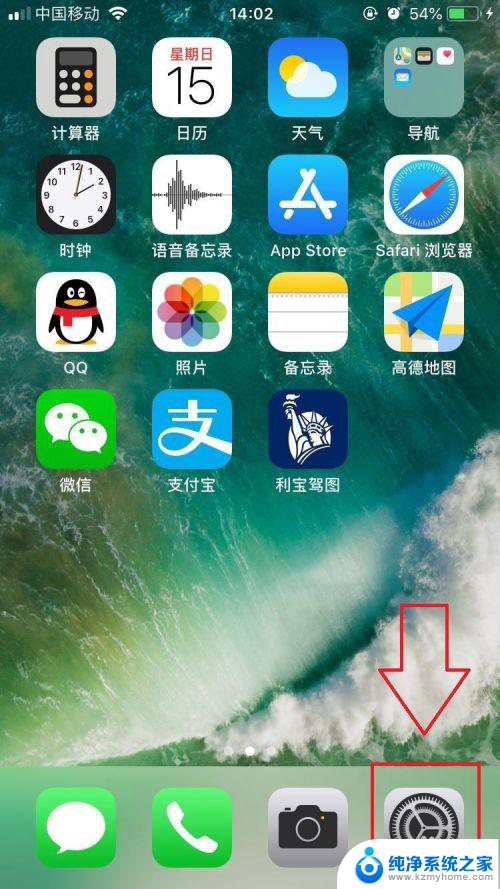
3.进入“通用”选项菜单后,选择“关于本机”选项
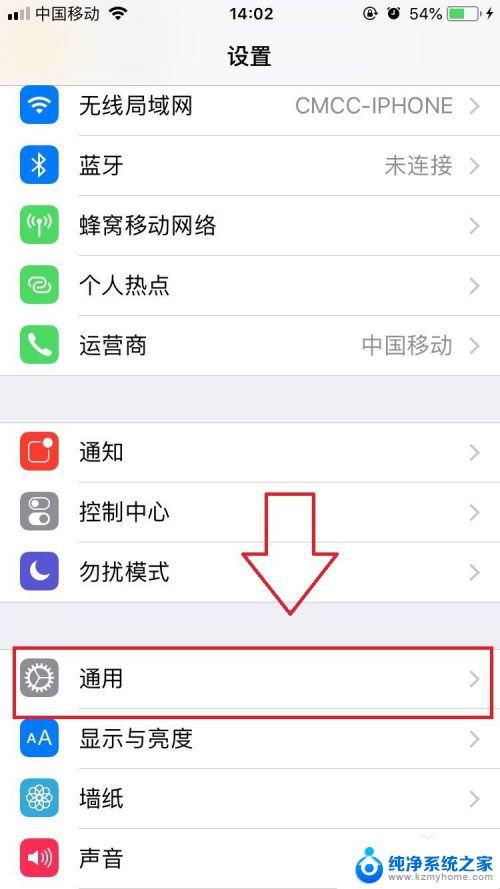
4.现在我们就可以清晰的看到本机的信息。
其中的“版本”显示的就是系统版本。
如这里是:11.4系统
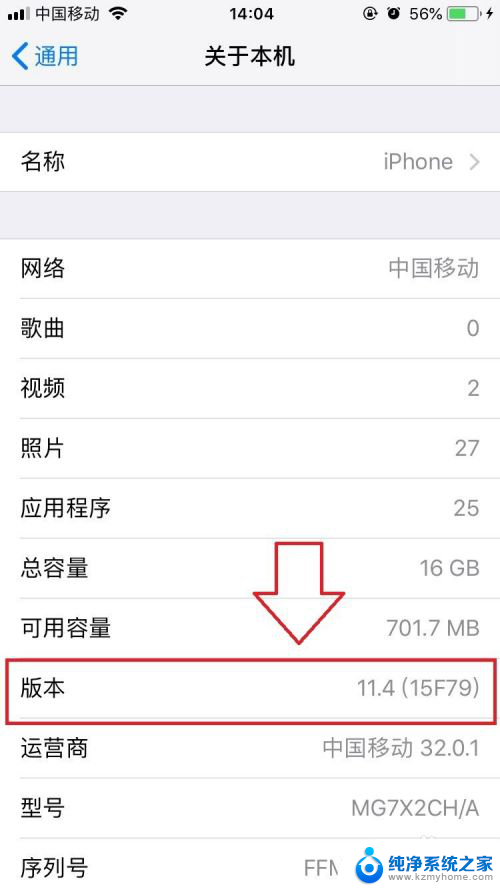
以上是查看苹果手机系统版本的方法,如果你遇到这个问题,可以按照以上步骤来解决,希望对大家有所帮助。
- 上一篇: ppt怎么全部更换背景 PPT背景怎么改
- 下一篇: 键盘能亮灯但是打不了字 键盘灯亮但是键盘失灵
怎么查看苹果手机系统版本 苹果手机怎么查看IOS系统版本相关教程
- 怎么看苹果电脑的系统版本 苹果电脑系统版本查看方法
- 三星怎么看系统版本 三星手机怎么查看系统版本
- 苹果手机怎么停止更新系统 怎样关闭苹果手机的系统更新
- 苹果笔记本怎么查看内存 如何查看苹果电脑内存大小
- 如何看耳机电量苹果 苹果手机耳机电量查看方法
- 苹果怎么查看耳机盒电量 苹果手机如何查看蓝牙耳机电量
- iphone怎么新建文件夹 苹果手机iOS 13系统如何创建文件夹
- opporeno6系统最新版本 oppo手机怎么查看系统更新
- 耳机电量怎么在苹果手机显示 苹果手机耳机电量查看方法
- 苹果关闭系统更新 苹果手机如何停止系统自动更新
- 微信发送不了语音 微信语音发送不了怎么办
- tcl电视投屏不了 TCL电视投屏无法显示画面怎么解决
- 3dmax打开没反应 3dmax打不开一直加载不出来
- 电视上怎么打开无线投屏 电视怎么打开无线投屏功能
- 文件夹里面桌面没有了 桌面文件被删除了怎么办
- windows2008关机选项 Windows server 2008 R2如何调整开始菜单关机按钮位置
电脑教程推荐
- 1 tcl电视投屏不了 TCL电视投屏无法显示画面怎么解决
- 2 windows2008关机选项 Windows server 2008 R2如何调整开始菜单关机按钮位置
- 3 电脑上的微信能分身吗 电脑上同时登录多个微信账号
- 4 怎么看电脑网卡支不支持千兆 怎样检测电脑网卡是否支持千兆速率
- 5 荣耀电脑开机键在哪 荣耀笔记本MagicBook Pro如何正确使用
- 6 一个耳机连不上蓝牙 蓝牙耳机配对失败
- 7 任务栏被隐藏时,可以按 键打开开始菜单 如何隐藏任务栏并用快捷键调出
- 8 电脑为什么找不到打印机 电脑找不到打印机怎么连接
- 9 word怎么清除最近打开文档记录 Word文档打开记录快速清除技巧
- 10 电脑排列图标怎么设置 桌面图标排序方式设置教程